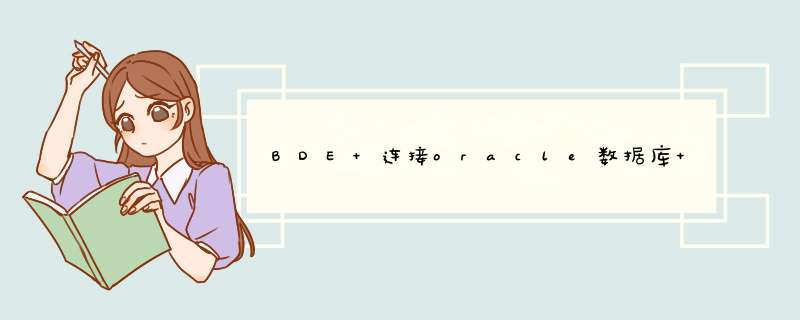
1,Oracle客户端切换成Oracle8i版本,比如816或者817;
2,确认 *** 作系统环境中Path有以下路径:C:\Program Files (x86)\Common Files\Borland Shared\BDE;(注:SQLORA32DLL 和 SQLORA8DLL 均在此目录下);
3,配置Oracle客户端net服务,确认服务名;
4,按你上图修改SERVER_NAME为Oracle net服务名;
5,在Databases标签页建立BDE的Oracle测试;双击进行测试;
通过BDE连接SQL server数据库的 *** 作步骤如下:
1、启动Delphi,选择菜单项 Database->Explorer,在左侧Database列表里面右键,选择New,在d出的驱动对话框里面选择MSSQL,确定,然后在左侧可以更改名字,如:TEST,然后在选中TEST在右侧选项里面添入ServerName(服务器名) UserName(登录名) DatabaseName(数据库名),然后Apply并关闭。
2、在窗体上添加一个Database控件,右击Database选择Database Editor
在里面添上数据库在Delphi中的名称、数据库别名,并且添加参数:
USER NAME=sa
Password=密码
保存返回。
3、设置Database的LoginPrompt为False,Connected为True。
看来你是下载的源程序。没有下载数据库。找到代码中连接数据库的数据库组件。将其中的GZGL的数据库连接删除。
这是因为源程序中连接了GZGL名称的数据库。而你的电脑中没有设置这个数据库别名造成的。和BDE重新安装没有关系。而是BDE中没有设置这个别名的数据库。
Visual Query Builder 以可视化的方式建立SQL语句对数据库表和表中的记录进行 *** 作
━━━━━━━━━━━━━━━━━━━━━━━━━━━━━━━━━
SQL links使得Delphi数据库应用程序利用SQL语言访问驻留在远程服务器上的数据 这些服务器包括ORACLE Sybase Microsoft SQL Server Informix InterBase 当安装SQL Link驱动程序之后 SQL语句便可以直接 *** 作服务器上的数据
Delphi可以访问的数据源(DataSource)
Delphi数据库应用程序是通过BDE获取它们所需的数据的 BDE与不同类型的数据源打交道 BDE可以使用的数据源有如表 所示
表 Delphi可访问的数据源
━━━━━━━━━━━━━━━━━━━━━━━━━━━━━━━━━━━━━
数据源(DataSource) 特 性 描 述 文件扩展名
─────────────────────────────────────
dBASE数据库 数据库表是通过dBASE数据库管理系统或DBD建立的 每个表是一个独立的文件 DBF
─────────────────────────────────────
Paradox数据库 数据库表是通过Paradox数据库管理系统 DB或DBD建立的 每个表是一个独立的文件
─────────────────────────────────────
ASCII文件 表是通过Database Desktop建立的 每个 TXT表是一个独立的文件
─────────────────────────────────────
本地InterBase服务器 数据库是通过InterBase数据库管理系统 GDB建立的 多个表包含在一个数据库文件中
─────────────────────────────────────
SQL数据库服务器 数据库是通过相应的数据库服务器提供的 依赖不同的ORACLE Sybase Informix 专用或通用工具建立的 也可以通过DBD来 数据库管理Microsoft SQL Server 创建数据库 并通过SQL Link访问数据库 系统InterBase
─────────────────────────────────────
ODBC数据源 主要是指那些具有ODBC接口的数据库系统 依赖于相应如MS Access Btrieve等的数据库
━━━━━━━━━━━━━━━━━━━━━━━━━━━━━━━━━━━━━
Delphi数据库的体系结构
Delphi使用可视化的部件创建数据库应用 跟创建其它的非数据库应用程序一样 数据库部件都具备一定的属性 程序设计人员可以在设计过程中设置部件的多种属性 也可以在程序运行过程中通过程序来设置部件的各种属性
在Delphi部件板上有两页数据库部件用于开发数据库应用程序
数据访问部件页 该页上的部件主要用于说明有关的数据库的信息 如应用程序要访问(连接)的数据库 要访问数据库中的具体的数据库表 以及要访问表中哪些字段等 在实际的开发应用中常用的部件有TDataSource TTable TQuery等
数据控制部件页 该页上的部件主要用于显示浏览数据库中的数据信息 为用户提供了一个可视化的界面 常用的部件有 TDBGrid TDBEdit TDBCheck等 可以让用户对数据库中的信息进行有效的浏览 编辑 插入 删除等 *** 作
TTable TQuery TStoredproc部件负责与实际的数据库表联系 并从中获取数据信息 因而它们又常常被称为数据集部件 它们在程序设计过程中是可见的 但在程序运行时是不可见的 它们通过 BDE 为应用程序提供与数据库的连接 数据控制部件通过TDataSource部件与数据集部件相连 为用户提供一个可视化的界面 并在其中显示数据库中的数据信息
数据访问部件
数据访问部件页上提供了一组数据访问部件用来访问数据库中的数据
当要创建一个数据库应用时 首先在窗体中选择一个数据访问部件 然后为数据访问部件设置有关的属性 说明要访问的数据库 数据表以及表中的记录等 数据访问部件为数据控制部件与数据源建立一条通道 数据访问部件在程序运行时是不可见的 下表列出了数据访问页上的数据访问部件以及它们的主要用途
表 数据访问部件
━━━━━━━━━━━━━━━━━━━━━━━━━━━━
部件名称 主 要 用 途
────────────────────────────
作为数据集部件TTable TQuery StoredProc组TDataSource 件与数据浏览件TDBGrid TDBEdit之间传送数据的通道
────────────────────────────
TTable 它是存取磁盘上数据库表的媒介 它通过BDE存取数据库表中的数据 TTable再与TDataSource进行 对话 使得数据浏览部件能够有效地从TTable中访问数据并能显示和编辑其中的数据
────────────────────────────
TQuery 它利用SQL语言访问磁盘上数据库表中的数据 并与TDataSource 对话 实现数据浏览部件对数据库的访问
────────────────────────────
TStoredProc 在应用程序中 它主要用来访问远程服务器中的存贮过程
────────────────────────────
TDatabase 当应用程序要登录到一个远程服务器上的数据库时 可以用该部件来建立应用程序与数据库永久
性的连接
────────────────────────────
TBatchMove 用于复制数据库表的结构或表中的记录
────────────────────────────
TReport 用于创建数据库的输出报表
━━━━━━━━━━━━━━━━━━━━━━━━━━━━
lishixinzhi/Article/program/Delphi/201311/25180
1、打开控制面板->程序->程序和功能->已安装更新 ,即可看到windows更新的列表。
2、通过开始菜单键+R打开运行,输入regedit,进入注册表并用ctrl+F搜索msexcl40dll。(一般在计算机\HKEY_LOCAL_MACHINE\SOFTWARE\里,Microsoft\Jet\40\Engines\Excel,64位系统可参照文末的链接进行 *** 作。
3、双击win32,把Excel的win32数值数据,从原来的xxxxx\msexcl40dll改成之前同目录下复制的旧版驱动文件xxxxxx\yfmsexcl40dll(若之前文件改名或复制路径成其他,则路径名文件名为其他)
数据库驱动是不同数据库开发商(比如oracle mysql等)为了某一种开发语言环境(比如java)能够实现统一的数据库调用而开发的一个程序,他的作用相当于一个翻译人员,将Java语言中对数据库的调用语言通过这个翻译翻译成各个种类的数据库自己的数据库语言,当然这个翻译(数据库驱动)是由各个开发商针对统一的接口自定义开发的
delphi 通过odbc连接sql server
一、数据库的准备
打开“开始/程序/Microsoft SQL Server/企业管理器”展开“控制台根目录”的目录,在标有“数据库”的目录项上点击右键,再点“新建数据库”,如“TEST”。再右键点击表,新建表,如“TABLE1”。
二、设置ODBC数据源
打开“开始/设置/控制面板/管理工具/数据源(ODBC)”,在“User DSN”下,点Add,选择“SQLServer”,完成,输入数据源名称,如“TEST-ODBC”和SQL Server服务器名称,后面一直点“下一步”到最后一页,再点“Test data source”检测设置是否正确。如果正确显示“tests completed successfully!”的信息。
三、设置数据引擎
打开“开始/程序/Borland Delphi7/BDE Administrator”,\在"Databases"页面下,可以看到,刚才设置的ODBC数据源“TEST-ODBC”,右键,选择“OPEN”,出现输入"user name"、"Password"的对话框,输入用户名Administrator及密码后点击“OK”使它有效。这时,如果连接正常,右侧的项目名称的字体变成粗体。注意:如要修改参数值,应先鼠标右键点击左侧的数据库名称,选择“Close”,在修改参数值后,用鼠标右键点击左侧的数据库名称,选择“Apply”保存,再选择“OPen”使新的参数值生效。
四、建立连接
在Delphi窗体上添加下列组件:Database、Query、Datasource、DBGrid。其中database是连接SQLServer数据库和Query的桥梁,Query完成具体的查询要求,DBGrid是为了显示数据库内容而添加的。
以上就是关于BDE 连接oracle数据库 配置driver问题全部的内容,包括:BDE 连接oracle数据库 配置driver问题、怎样通过BDE连接SQL server 数据库、bde连接数据库软件打不开等相关内容解答,如果想了解更多相关内容,可以关注我们,你们的支持是我们更新的动力!
欢迎分享,转载请注明来源:内存溢出

 微信扫一扫
微信扫一扫
 支付宝扫一扫
支付宝扫一扫
评论列表(0条)